Windows10 A卡宽屏显示器玩CF全屏不了怎么办
为了获得更好的体验,很多朋友都将电脑系统升级到了win10正式版。不过,部分玩家发现在win10系统中玩CF穿越火线时游戏会固定在左上角,根本无法全屏玩游戏。这是怎么回事呢?这个问题实际上涵盖了两部分的设置,请读者务必完成这两部分的操作。注:N卡也可参考本经验进行设置,主要使用N卡自带的缩放选项。
推荐:win10系统下载32位
确保注册表内容未进行更改
1、Win+R打开运行窗口,输入regedit打开注册表编辑器,依次进入以下目录:
HKEY_LOCAL_MACHINE/SYSTEM/ControlSet001/Control/GraphicsDrivers/Configuration 右击Configuration--查找--输入Scaling--查找下一个,将右边找到的Scaling设为原值4
同理设置路径
HKEY_LOCAL_MACHINE/SYSTEM/CurrentControlSet/Control/GraphicsDrivers/Configuration 中查找到的第一个Scaling项目。
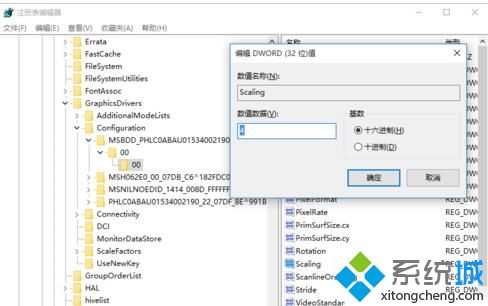
2、桌面右击---AMD Catalyst Control Center,进入A卡设置面板,点击右上角首选项--标准视图-点击进入桌面和显示器
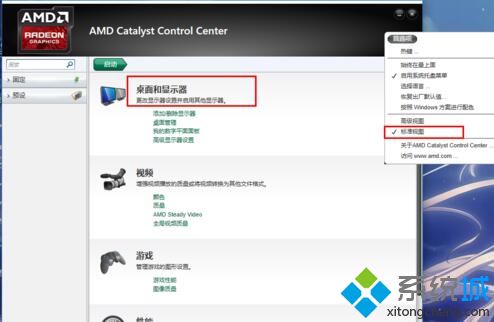
3、点击桌面管理----桌面属性---"桌面区域"即分辨率设为1024*768,注意:重点来了,如果此时屏幕不能全屏(两边有黑边),进入第4步;否则表示切换分辨率后玩CF一定可以全屏,进入第6步操作。
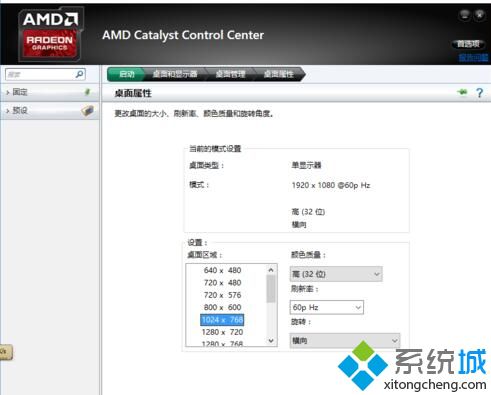
4、返回“桌面和显示器”,点击“我的数字平面面板”中的属性,将缩放模式设为使影像居中显示,应用,再点击“将图像比例调整为整个面板大小”---应用,此时即可看到屏幕成功全屏。

5、返回桌面和显示器,将桌面管理-桌面属性中的分辨率重新设为原来的最高分辨率,至此,显卡和显示器方面的设置全部结束。
6、到这里你已经可以通过玩游戏前先修改分辨率为1024*768(针对宽屏16:9显示器)直接进入游戏了。方法:不用进入显卡中设置,直接桌面右键---显示设置---高级显示设置--分辨率设为1024*768,再打开游戏即可(但这种方法需要每次玩游戏前设置,玩游戏后再手动恢复分辨率)。
从编程的角度看,导致不能全屏的原因其实很简单,它实际上是分辨率的设置和缩放设置首次使用时没有进行同步导致的,可能驱动编写人员没考虑到更改分辨率会影响缩放的问题,所以我们做的只是强制激活一下它的设置罢了。
Windows10 A卡宽屏显示器玩CF全屏不了的解决方法就为大家介绍到这里了。大家可以关注系统城更多精彩教程https://www.xitongcheng.com/
相关教程:最近cf怎么这么卡n卡蓝屏nvlddmkm.sysa卡怎么调烟雾头win7玩cf卡屏解决方法cf笔记本win8怎么全屏我告诉你msdn版权声明:以上内容作者已申请原创保护,未经允许不得转载,侵权必究!授权事宜、对本内容有异议或投诉,敬请联系网站管理员,我们将尽快回复您,谢谢合作!










